Создание сайта в SharePoint Online
Создание сайта SharePoint Online
-
Выполните вход на странице office.com/signin.
-
ВыберитеMicrosoft 365 запуска приложений

Не удается найти нужную функцию? В панели запуска приложений выберите Все приложения, чтобы просмотреть алфавитный список Microsoft 365 доступных вам приложений. В этом списке вы сможете найти конкретное приложение.
-
Нажмите кнопку + Создать сайт.
-
Выберите, какой сайт вы хотите создать: сайт группы или коммуникационный сайт.
-
Введите имя и описание сайта, выберите параметры конфиденциальности и нажмите кнопку Далее.
-
В поле Добавить участников добавьте имена или адреса электронной почты всех, кому вы хотите управлять сайтом.
-
Добавьте имена или электронные адреса пользователей, которых вы хотите добавить на сайт, и нажмите кнопку Готово.
См. статью Создание сайта группы в SharePoint Online.
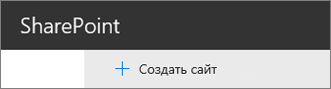
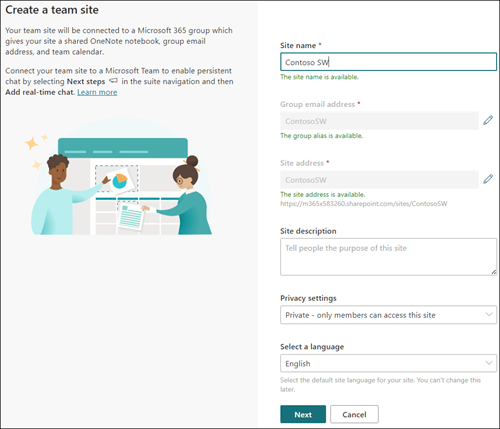
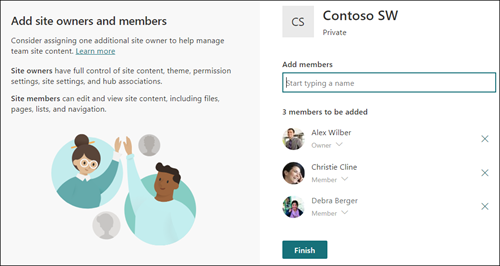
Добавление страницы на сайт
-
Перейдите на домашнюю страницу сайта, на который вы хотите добавить страницу.
-
Нажмите кнопку +Создать и выберите Страница.
-
Введите название страницы в область Имя.
См. статью Добавление страницы на сайте.
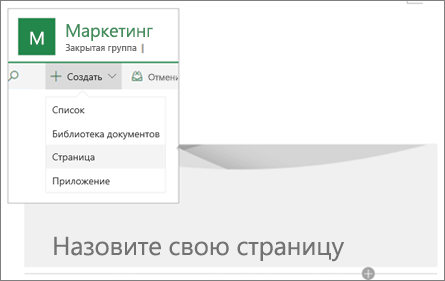
Добавление содержимого на страницу
Используйте веб-части, чтобы добавить на страницу текст, изображения, документы, ссылки и другой контент.
-
Наведите указатель мыши на заголовок страницы (или между веб-частями) и щелкните +.
-
Выберите веб-часть, которую хотите добавить.
См. статью Использование веб-частей на страницах SharePoint Online.
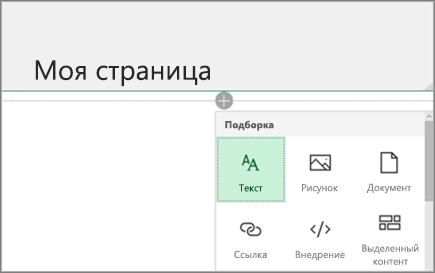
Настройка навигации
-
Выберите Изменить в нижней части левого меню.
-
Добавьте ссылку, измените отображаемое имя или адрес ссылки, переместите ее вверх или вниз, создайте дочерние ссылки и т. д.
См. статью Настройка навигации на сайте группы.












